相信很多同人都有发现,windows7默认情况下没有安装IIS的,可是在日常喜欢捣鼓计算机的朋友们或者说想实现本地服务器架构又有很多时候会用到IIS,此时该怎么办呢?是不是真像很多朋友说的,必须要下IIS安装包呢?
Internet Information Server(以下简称IIS)是微软Windows操作系统自带的Web和Ftp服务器架设程序,而在最新的Windows Vista(以下简称Vista)系统中,全新推出了IIS7.0版本,而相比前一版本,IIS 7.0具有十大改进:
1. 更简便的命令行配置功能
2. 更强的兼容性
3. 抛弃MetaBase
4. 集中管理
5. 委任配置
6. AppCmd 与其它新的管理手段
7. 失败请求追踪
8. 请求过滤
9. UNC 内容支持
10.动态内容输出缓存
面对我们习惯了XP的时代,很多功能让我们无从下手,就简单的IIS的安装,硬是让很多朋友不知所措,而网上所搜集的资料,大多都无发实现在Windows7下iis的安装。笔者就亲身经历过这样的痛处,想用集成的安装环境实现本地服务器的架设,却偏偏无法在系统中实现iis的安装,忙活了大半天,还专程想到去下载IIS7.0,结果微软官网没有,后来百度出来,发现大多都不适合windows7,反而还下来几个病毒,心里那个气呀,耽误时间不说,还容易造成新人朋友们的困惑。因此我将详细的图文教程发到这里供大家参考。此方法无须下载任何软件。亲测实用。注:本人用的是windows7旗舰版。
安装IIS7:对许多新手朋友我们该怎么安装?一下的图文教程详细介绍了IIS的安装过程。
详细的具体步骤或操作方法
第一步:打开控制面板

第二步:看看打开的图示是否显示如下信息,如果显示的类型列表,请在右边的查看方式中选择:小图标
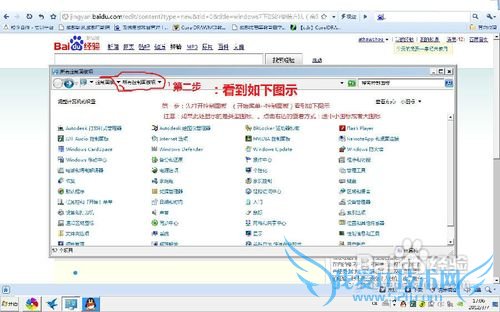
第三步: 点击程序和功能
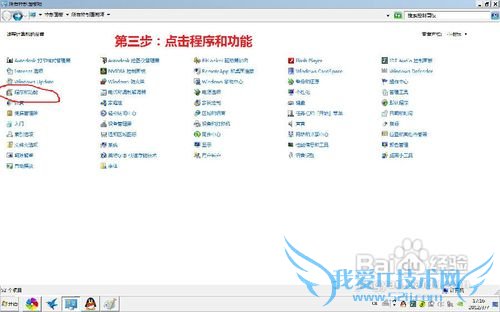
第四步:点击左边的 打开或关闭windows功能

第五步:在弹出的对话框中 选择internet信息服务 点开下来列表 选择web管理工具
勾选需要安装的项目。点击确定,系统将会自动安装。稍等,至此 IIS安装完毕。

注意事项
友情提示,如果想要IIS7运行Asp.Net 1.1的程序,你需要把IIS6兼容性的这些选项一起选中。点击"确定"后windows7会启动安装程序,完成后要重启电脑。
- windows7如何设置无线网络-windows7
- 怎么打开和关闭windows7系统的自带防火墙-windows
- win7如何开启超级管理员账户Administrator-window
- Windows7:[44]动态磁盘转换-windows7
- 教你如何使用Ghost 快速安装Windows7系统-windows
- Windows7:[28]修复系统-windows7
- 隐藏windows7的本地磁盘-windows7
- windows7电脑怎样设置自动关机-windows7
- 怎么在windows7系统上设置虚拟专用网络VPN-window
- windows7中如何使用账户的“密码重设盘”-windows
- 评论列表(网友评论仅供网友表达个人看法,并不表明本站同意其观点或证实其描述)
-
